Πώς να προσθέσετε κουκκίδες στο κείμενο στο Excel με αυτές τις εύκολες συμβουλές
Το Microsoft Excel(Microsoft Excel) υποστηρίζει πολλά πράγματα, και ένα από αυτά είναι η δυνατότητα προσθήκης μιας λίστας κουκκίδων(bullet list) στο υπολογιστικό φύλλο σας. Δυστυχώς, το εργαλείο δεν προσφέρει έναν απλό τρόπο για να γίνει αυτό, κάτι που είναι αρκετά απογοητευτικό.
Αλλά μην ανησυχείτε, βρήκαμε έναν τρόπο να προσθέτουμε κουκκίδες στο υπολογιστικό φύλλο σας και παρόλο που δεν είναι τόσο εύκολο σε σύγκριση με το να το κάνετε στο Microsoft Word , το PowerPoint(PowerPoint) κ.λπ., δεν θα είναι πολύ δύσκολο στο Excel μόλις δείτε τι κάναμε. Τώρα, λάβετε υπόψη ότι δεν υπάρχουν πολλές οπτικές ενδείξεις κατά την προσθήκη κουκκίδων. Παρόλα αυτά, εμπιστευτείτε μας να κάνουμε τη διαδικασία όσο πιο εύκολη γίνεται.
Προσθήκη κουκκίδων στο Excel
Η διαδικασία για την προσθήκη κουκκίδων στο κείμενο στο Excel είναι η εξής:
- Ανοίξτε το φύλλο Excel
- Κάντε κλικ στο εικονίδιο του πλαισίου κειμένου
- Επιλέξτε Πλαίσιο κειμένου
- Αλλαγή μεγέθους και προσθήκη κειμένου στο πλαίσιο
- Προσθέστε κουκκίδες στη λίστα σας,
Εναλλακτικά, μπορούμε να το κάνουμε και μέσω του Μενού συμβόλων(Symbol Menu) . Θα(Will) συζητήσουμε αυτήν την επιλογή με περισσότερες λεπτομέρειες παρακάτω.
Προσθέστε(Add) κουκκίδες μέσω της επιλογής Πλαίσιο κειμένου(Text Box)
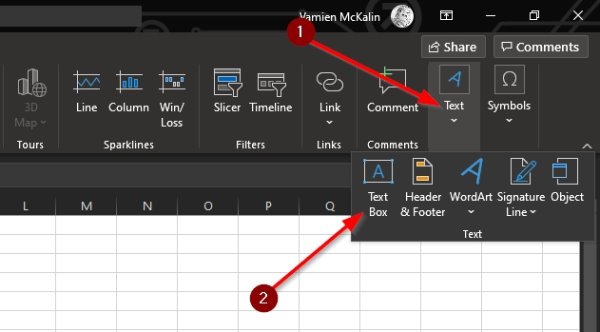
Πιθανώς ο καλύτερος τρόπος για να προσθέσετε κουκκίδες σε ένα υπολογιστικό φύλλο είναι να εκμεταλλευτείτε τη δυνατότητα Πλαίσιο κειμένου(Text Box) .
1] Κάντε κλικ στο εικονίδιο Πλαίσιο κειμένου
Προτού προχωρήσουμε σε αυτό, πρέπει πρώτα να επιλέξετε Εισαγωγή(Insert) από την Κορδέλα(Ribbon) και, στη συνέχεια, από εκεί, κάντε κλικ στο εικονίδιο πλαισίου κειμένου(Text Box) .
2] Αλλαγή μεγέθους και προσθήκη κειμένου στο πλαίσιο
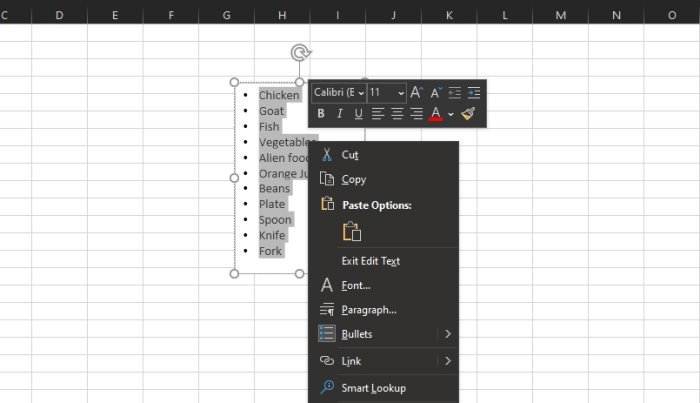
Το επόμενο βήμα αυτή τη στιγμή είναι η σχεδίαση του πλαισίου στην περιοχή όπου θέλετε να έχετε το κείμενό σας με κουκκίδες. Πατήστε το κουμπί αριστερού κλικ και, στη συνέχεια, σύρετε το ποντίκι στη σωστή κατεύθυνση για να δημιουργήσετε το πλαίσιο. Μόλις γίνει αυτό, προσθέστε το σχετικό κείμενο μέσα στο πλαίσιο κειμένου σε μορφή λίστας.
3] Προσθέστε κουκκίδες στη λίστα σας
Όταν πρόκειται να προσθέσετε κουκκίδες στη λίστα σας, επισημάνετε όλο το κείμενο στο πλαίσιο και, στη συνέχεια, κάντε δεξί κλικ. Αμέσως(Right) , θα πρέπει να εμφανιστεί ένα μενού. Απλώς(Simply) κάντε κλικ στο Κουκκίδες και αμέσως, θα πρέπει να έχετε κείμενα με κουκκίδες για να εργαστείτε.
Εισαγάγετε(Insert) κουκκίδες από το μενού Σύμβολο(Symbol)
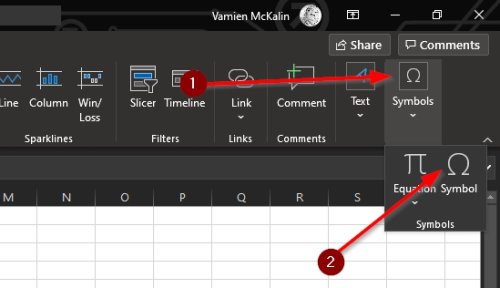
Το μενού συμβόλων είναι ένας άλλος πολύ καλός τρόπος για να προσθέσετε κουκκίδες, αλλά απαιτεί περισσότερη δουλειά σε σύγκριση με το προηγούμενο. Παρόλα αυτά, λειτουργεί αρκετά καλά, οπότε κάντε ένα test drive για να δείτε πόσο καλά μπορεί να σας αρέσει ή όχι.
Επιλέξτε το εικονίδιο Σύμβολα
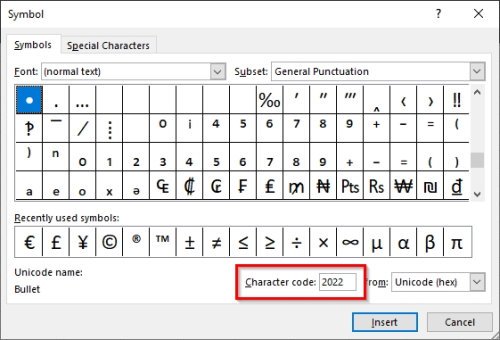
Το πρώτο πράγμα που θα χρειαστεί να κάνετε εδώ είναι να κάνετε κλικ στο εικονίδιο Σύμβολο(Symbol) για να ανοίξετε το μενού. Μπορείτε να το κάνετε αυτό κάνοντας κλικ στην καρτέλα Εισαγωγή(Insert) και, από εκεί, επιλέξτε Symbol > Symbols . Φροντίστε να επιλέξετε ένα κενό κελί πριν τα κάνετε όλα αυτά.
Βρείτε το σύμβολο της κουκκίδας
Όταν πρόκειται για τον εντοπισμό του συμβόλου της κουκκίδας, αυτό είναι πολύ εύκολο. Από το μενού Σύμβολο(Symbol) , προσθέστε το 2022 στο πλαίσιο Κωδικός χαρακτήρων και(Character Code box) , στη συνέχεια, πατήστε το κουμπί Εισαγωγή(Insert) για να προσθέσετε την κουκκίδα στο επιλεγμένο κελί.
Αυτοί είναι οι καλύτεροι τρόποι για να προσθέσετε κουκκίδες στο Microsoft Excel , γι' αυτό χρησιμοποιήστε αυτόν που σας μιλάει καλύτερα. Και φροντίστε να μοιραστείτε αυτόν τον οδηγό με τους φίλους, την οικογένειά σας και οποιονδήποτε άλλον.
Related posts
Πώς να χρησιμοποιήσετε τη συνάρτηση Percentile.Exc στο Excel
Πώς να χρησιμοποιήσετε τη συνάρτηση NETWORKDAYS στο Excel
Πώς να μετρήσετε τον αριθμό των καταχωρήσεων Ναι ή Όχι στο Excel
Το Excel, το Word ή το PowerPoint δεν μπόρεσαν να ξεκινήσουν την τελευταία φορά
Τρόπος χρήσης της δυνατότητας Automatic Data Type στο Excel
Τρόπος διακοπής ή απενεργοποίησης της κοινής χρήσης βιβλίου εργασίας στο Excel
Πώς να χρησιμοποιήσετε τη συνάρτηση MID και MIDB στο Microsoft Excel
Το Microsoft Excel προκαλεί υψηλή χρήση της CPU όταν εκτελείται στα Windows 10
Πώς να μετρήσετε διπλές τιμές σε μια στήλη στο Excel
Πώς υπολογίζετε την ποσοστιαία αύξηση ή μείωση στο Excel;
Πώς να χρησιμοποιήσετε τις συναρτήσεις EDATE και EOMONTH στο Excel
Σφάλμα χρόνου εκτέλεσης 1004, Δεν είναι δυνατή η εκτέλεση της μακροεντολής στο Excel
Πώς να χρησιμοποιήσετε το DEC2Bin στο Excel για να μετατρέψετε έναν δεκαδικό αριθμό σε δυαδικό
Πώς να δημιουργήσετε και να χρησιμοποιήσετε στοιχεία ελέγχου φορμών στο Excel
Πώς να χρησιμοποιήσετε τη συνάρτηση ISODD στο Excel
Το Microsoft Excel προσπαθεί να ανακτήσει τις πληροφορίες σας
Πώς να χωρίσετε μια στήλη σε πολλές στήλες στο Excel
Πώς να χρησιμοποιήσετε τη συνάρτηση CHOOSE στο Excel
Μετατρέψτε το CSV σε Excel (XLS ή XLSX) χρησιμοποιώντας τη γραμμή εντολών στα Windows
Πώς να παγώσετε και να χωρίσετε τα παράθυρα σε φύλλα εργασίας του Excel
